
Salvataggio del numero di fogli stampati
Stampa di pagine multiple sullo stesso lato di un unico foglio ([Combinazione])
È possibile stampare diverse pagine ridotte sullo stesso lato di un singolo foglio al fine di utilizzare un numero inferiore di pagine di stampa.

Nella casella [Combinazione] della scheda [Layout], selezionare "N in 1". Ad esempio, quando si seleziona [9 in 1], ogni set di nove pagine è ridotto e stampato sullo stesso lato di un foglio.
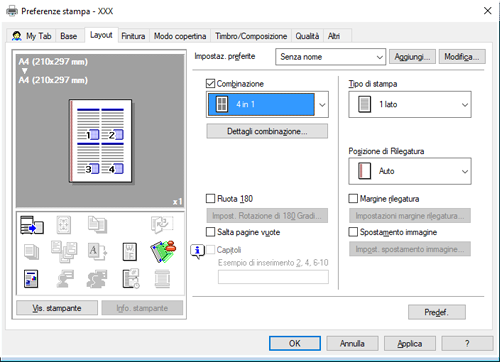
Se necessario, fare clic su [Dettagli combinazione...] per impostare l'ordine del layout di pagina e se inserire le linee bordo tra le pagine.
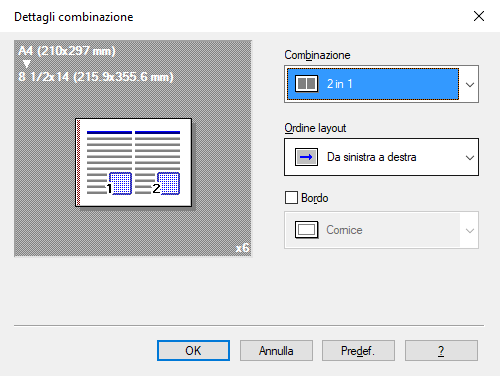
Impostazione | Descrizione |
|---|---|
[Ordine layout] | Selezionare l'ordine di disposizione delle pagine. |
[Bordo] | Selezionare questa casella di controllo quando si desidera tracciare le linee bordo tra le pagine. Inoltre, selezionare il tipo di linee bordo in [Cornice] e [Linea]. |
Utilizzando questa funzione in combinazione con la funzione Stampa fronte-retro ([Tipo di stampa]: [2 lati]), è possibile risparmiare una maggiore quantità di carta.
Stampa su entrambi i lati della carta ([2 lati])
Utilizzando entrambi i lati della carta da stampare, è possibile ridurre a metà il consumo di carta.

In [Tipo di stampa] all'interno della scheda [Layout], selezionare [2 lati]. [2 lati] è specificato in modo predefinito.
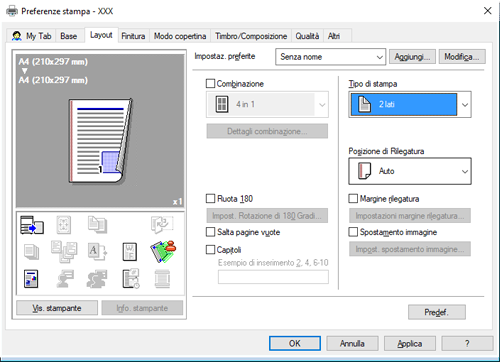
Se questa funzione è combinata con la funzione Combina ([Combinazione]: "n in 1 "), è possibile risparmiare una quantità di carta maggiore.
Saltare pagine vuote ([Salta pagine vuote])
Le pagine vuote contenute nell'originale sono saltate durante la stampa dell'originale. È possibile ridurre il numero di fogli stampati.
Nella scheda [Layout], selezionare la casella di controllo [Salta pagine vuote].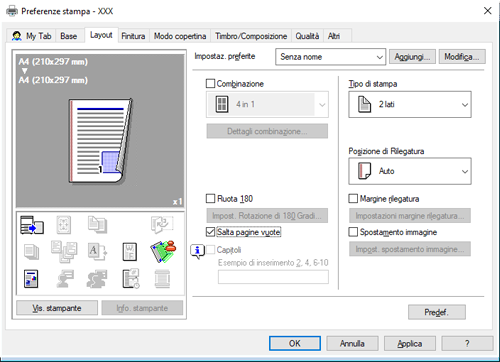
Per alcuni originale, anche le pagine vuote vengono stampate.
[Salta pagine vuote] è disponibile solo quando si usa il driver di stampa di Windows.
